Después de varios días, de cosillas que se me han puesto en medio y de problemas que han sido fácilmente resueltos, ya tengo de nuevo Jaunty funcionando a tope.
¿Qué problemas tuve? Bueno, dije que mantendría la partición /home intacta y que probaría por primera vez el sistema de ficheros Ext4 con esta instalación. Claro, que /home estaba en Ext3, y no sé muy bien cómo irá eso, pero no me pareció buena idea mantener distintas particiones con distintos sistemas de ficheros.
Así que nada, cogí todo /home (lo esencial) y lo metí en mi disco duro externo, y me puse a reinstalar Ubuntu, y ahora sí, todo desde cero.
Tampoco voy a contar ahora lo que hice paso por paso, está todo bien explicadito en el propio instalador y en muchos tutoriales. Al igual que como activar los repositorios de Medibuntu, los códecs privativos y todo eso.
Me centraré en las aplicaciones, las que creo que son básicas y necesarias, y en el aspecto gráfico, de cómo pasar del ladrillo naranja que es el tema Human a un escritorio que hasta los de Mac quisieran para ellos.
Empecemos por el aspecto gráfico. Al menos un primer cambio con el que podamos movernos desde el principio en un ambiente que ya sea atractivo a la vista.
Así que partiendo de esto
instalé la fuente Iwona (muy bonita y elegante), el tema Moomex, el pack de iconos black-white style, me bajé este fondo de pantalla en DeviantArt y para los botones de ventana Metacity elegí el tema Dust que ya vienen en Jaunty. Y me quedó algo así:
Mejor, ¿no?
Bueno, vamos con las aplicaciones.
- Firefox: Este viene instalado, claro, pero alguno de sus complementos me parecen esenciales. Cuando tienes Ubuntu recién instalado y te envía el primer gran paquete de actualizaciones, es un buen momento para meterle los complementos esenciales. ¿Cuáles? Imprescindible para mí Xmarks, una forma excelente de mantener los mismos marcadores en cualquier máquina donde uses Firefox. Tambien me parece muy útil Picnik, con la que se puede editar imágenes de internet para después guardarlas en tu ordenador o publicarlas ya modificadas. Llama mucho la atención lo agradable que es la interfaz de esta herramienta. Otro importante para mí, Firebug, sobretodo si vas a toquetear el diseño de páginas web o cosas en HTML, como este blog, por ejemplo.
- Apticon Creator: No había probado esta herramienta y tenía curiosidad, así que ha sido de las primeras aplicaciones que he instalado. Un Apticon es un lanzador que te instala una aplicación al hacer doble click sobre él, algo así como un ejecutable o el .deb de distribuciones basadas en Debian. Con esta aplicación puedes crear apticons para las aplicaciones que tú quieras. En el formulario escribes el nombre de la aplicación y en la carpeta de usuario crea una nueva carpeta llamada 'apticon' donde dentro estará ese lanzador. Personalmente veo muy útil esto de los apticons, aunque la aplicación no me acaba de convencer, prefiero instalar como hasta ahora. Eso sí, algunos apticons vienen genial porque te instalan automáticamente repositorios o te arreglan las GPG que estén mal configuradas. Después hay blogs muy interesante que ofrecen apticons listos para descargar e instalar, como éste.
- Ubuntu Tweak: Muy importante esta aplicación, se está haciendo muy básica hasta el punto que no me parecería mal que ya viniera por defecto instalada. Puedes configurar un montón de cosas sin tener que entrar al terminal, a gconf-editor o a synaptic. Aunque al final acabo la mayoría de las cosas por el método original, me parece muy importante para usuarios que estén empezando.

- Gnome-Do: Este sí que es imprescindible para mí. Un todo-en-uno, que te sirve como lanzador de aplicaciones, buscador de contactos, navegador de archivos, como Dock, cliente de microblogging, selector de música... En fin, tienes extensiones para todo y si se le da un buen uso puede sustituir a cualquier panel de opciones.
- DropBox: Lo dicho, imprescindible. Puedes tener los archivos que quieras (con límites, claro) en cualquier ordenador que tengas, en tiempo y "espacio" real, dentro de una carpeta normal y corriente y sin necesitar para nada entrar a la web (si tienes instalada la aplicación).
- VLC: Para películas, series y vídeos varios, siempre uso VLC, y de momento no le puedo poner ninguna pega. Lee cualquier formato que le eches encima, maneja bien los subtítulos y ofrece muy buena calidad de imagen. Puede que haya reproductores mejores (MPlayer no me convenció), pero de momento yo me quedo con éste.
- Cheese: El 'fotomatón' de Gnome (no me refiero al Bar :P). No llega a la pasada que es el Photo Booth de OS X y sus efectos, pero cumple bien su función.

- VirtualBox: Esta aplicación de Sun Microsystems para crear máquinas virtuales me parece también muy básica y necesaria en Ubuntu, sobretodo para poder correr esas aplicaciones que sólo están disponible en Windows, sin tener que utilizar el tostón de Wine o tener que cambiarte a otro sistema, con el coñazo que eso supone. La instalación de Windows (que es lo que he probado) es igual de sencilla que al hacerla no-virtual, todo funciona con mucha fluídez, tiene posibilidad de compartir directorios entre sistemas (aunque eso con DropBox ya se hace más fácil) y su vista fluída (con los dos SO como si fueran uno) funciona bastante bien. Además acaba de salir la version 3.0 (que no he probado) que además parece que se empieza a probar la aceleración 3D con Direct3D y OpenGl.
- Compiz Fusion y Compiz Fusion Icon: Para disfrutar de los espectaculares efectos de escritorio que nos ofrece el gestor de ventanas Compiz es necesario instalar Compiz Fusion. También de mucha utilizad el Compiz Fusion Icon, que nos ayudará a manejar más fácilmente los posibles efectos de escritorios. Una vez instalado, si tienes el equipo lo suficientemente capaz (tampoco se piden demasiado requisitos) es muy fácil empezar a sacarle todo el potencial a estos efectos. El Cubo de escritorios es un clásico. También me parece muy útil el previsualizador de ventanas, y muy vistosos los típicos efectos de minimizar, maximizar o de movimiento gelatinoso de las ventanas al moverlas.

- También he instalado aplicaciones como Audacity, un buen programa de edición de sonido, DeVeDe, para crear DVD's, Gwibber, cliente para Twitter, Facebook y demás redes de microblogging, Avant Windows Manager, otro gestos de ventanas tipo Dock, que aunque uso GnomeDo en su lugar, me sigue pareciendo muy bueno; Screenlets, para poner widgets y cosillas al escritorio, Eclipse, para programar en Java o lo que le pongas (aunque este verano NO pienso usarlo), Skype, para hablar por videoconferencia o simplemente usar la cam (que me cago en sus muertos por seguir teniendo una versión tan antigua para Linux) o Tucan Manager, uno de los mejores gestores de descargas, made in spain.
Y comentar que uso Evolution como herramienta de correo, Pidgin como cliente de mensajería y Rhythmbox como reproductor de música y gestor del iPod. Con los tres me va bastante bien.
Para ir terminando, y volviendo al aspecto del escritorio, volví a hacer unos cambios respecto a la captura que puse más arriba.
- Cambié el paquete de iconos que tenía por Mashup, cambiando después uno por uno alguno de los íconos que no me convencían.

- Instalé el Global Menu Panel, que sitúa las opciones de cada ventana en el panel superior, tal y como funciona en Mac.
- Añadí al escritorio varios screenlets, tras probar y descartar algunos, me acabé quedando con uno que me pone el tiempo y otros tres anillos que me dicen el rendimiento de las CPU y de la RAM.
Bueno, sin liarme más, dejo tres de capturas del escritorio actual y no digo más por el momento, que suficiente me he explayado por hoy.








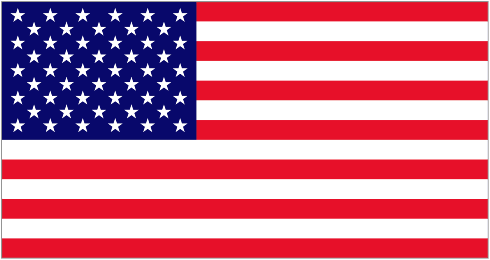

Un comentario en “Ubuntu instalado y todo rulando: Aplicaciones básicas y lavado de imagen”
Me gusta esa foto del banco rojo.
He empezado a leer y me he aburrido...así que lo he dejado a medias. Si me veo co fuerzas continuaré.
Leave a reply